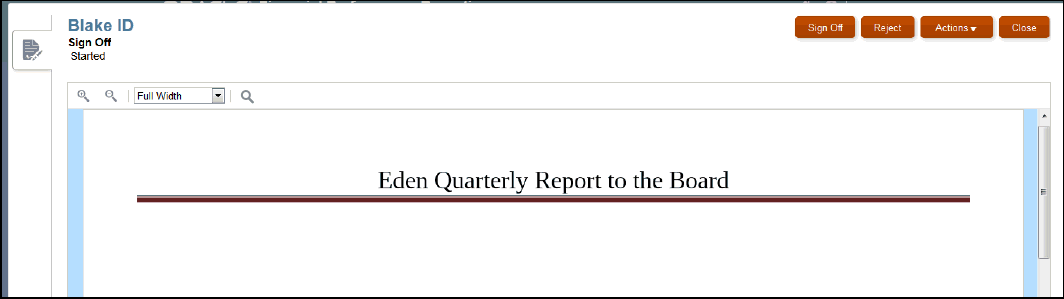20/41
簽核或拒絕報表
簽署者將負責複查最終報表,隨後可以簽核或拒絕報表。簽署者可以使用  來搜尋簽核例項中的文字。此外,簽署者還可附加備註,列出其所採動作的詳細資料。選取或使用
來搜尋簽核例項中的文字。此外,簽署者還可附加備註,列出其所採動作的詳細資料。選取或使用  來切換簽核例項的縮圖,其作法類似於 在複查中心的複查例項。
來切換簽核例項的縮圖,其作法類似於 在複查中心的複查例項。
接收通知
報表套件準備好進行簽核時,系統會以訊息通知簽署者,告知已可開始工作。例如,在 通知 中:請參閱管理報表需要簽核。簽核已逾期。
選取報表套件的連結,以在簽核中心開啟簽核例項。
- 從 通知 開啟報表,然後複查報表內容。
註:
如果簽核中心的報表看起來與下載或列印的版本不同,可能是您正在使用雲端服務所沒有的字型。請聯絡服務管理員上傳您的 TrueType 字型,以強化報表在 Web 上的呈現。若您使用 Firefox,請瀏覽至工具、選項、一般、進階,然後確認已勾選優先使用網頁指定的字型,忽略我上面的選擇核取方塊。
- 請執行下列其中一項作業:
- 如果您對報表的複查情況感到滿意,請在簽核中心選取簽核。如果報表已簽核,報表套件處理即告完成,報表已準備好公布。在新增備註中,選擇性新增備註,然後按一下提交。
- 如果您對報表的複查情況感到不滿意,請在簽核中心選取拒絕。報表套件擁有者可以採取更正動作來解決任何注意到的問題。在新增備註中,選擇性新增備註,然後按一下提交。
所有簽署者均核准報表後,報表套件的狀態會更新為「最終」。
![]() 來搜尋簽核例項中的文字。此外,簽署者還可附加備註,列出其所採動作的詳細資料。選取或使用
來搜尋簽核例項中的文字。此外,簽署者還可附加備註,列出其所採動作的詳細資料。選取或使用 ![]() 來切換簽核例項的縮圖,其作法類似於 在複查中心的複查例項。
來切換簽核例項的縮圖,其作法類似於 在複查中心的複查例項。